PS照片處理棕褐色老照片效果
時間:2024-02-28 22:30作者:下載吧人氣:19
這是國外ps的教程,因為本人英語水平有限,如果翻譯有誤還請見諒,轉載譯文請說明出處。
英文原文地址:http://www.pslayer.com/intermediate/bring-sepia-effect-to-your-images-in-ps/
即使你可以通過很多軟件來實現這樣的效果(wb:可能有些軟件是傻瓜式的),而在本教程中您將使用ps來實現棕褐色的老照片效果。這樣你可以有更多的可控性,可以根據你的需要任意調整。
1。 在ps中打開圖像。 寬度600,高度340。
2。 執行: 圖像 > 調整 > 色相/飽和度
3,改變圖層不透明度為60%
4。 執行: 圖像 > 調整 > 通道混合器進行以下更改:
5。 新建圖層,填充,顏色#ab7842
6。 改變圖層混合模式 從正常到柔光
7。 改變不透明度為50%
8。 再新建一個圖層
9。 設置前景色為黑色,背景色為白色。10。 執行:濾鏡> 渲染 > 云彩
11。 改變圖層混合模式 從正常到柔光
12。 新建圖層, 填充50%的灰色13。 執行 濾鏡 > 素描 > 繪圖筆進行以下設置: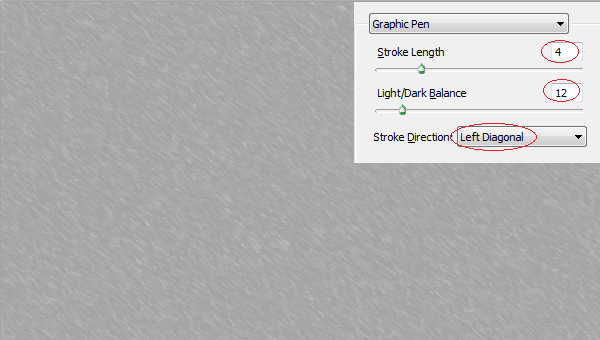
14。 改變圖層混合模式 從正常到疊加
現在老照片的效果更更好了。
15。 在ps中打開下面這張圖,并拖入我們的文檔。
16。執行 濾鏡 > 素描 > 水皮進行以下更改: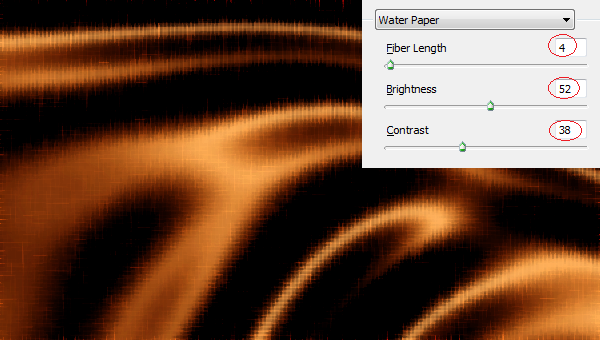
17。 改變圖層混合模式 從正常到柔光18。 改變不透明度為50%
就是這樣,寶貝。 (原文:That'sit,babe.)
最終效果:

網友評論